Poques coses són més molestes que fer clic a un PDF i haver d'esperar molts anys perquè Adobe Reader es carregui. Afortunadament, el visualitzador de PDF integrat de Google Chrome pot posar fi a aquesta lluita. No haureu de deixar el vostre navegador per fer una ullada ràpida al PDF que us ha enviat el vostre company.

Aleshores, què heu de fer si els PDF no s'obren a Chrome? Sens dubte, pot ser molest si aquesta solució útil no us funciona. Aquí teniu algunes solucions per provar.
Com obrir PDF amb Chrome
Primer, vegem com obrir PDF amb Chrome si el navegador no és el vostre visualitzador de PDF predeterminat. El procés és bàsicament el mateix a Windows i Mac.
com enganxar sense formatar Google Docs
- Localitzeu el PDF que voleu obrir al vostre ordinador.

- Feu clic amb el botó dret al fitxer.

- Seleccioneu 'Obre amb' i trieu Chrome a la llista.

Si Chrome no apareix a la llista del vostre Mac, estarà a 'Altres'.
També podeu canviar el lector predeterminat a Chrome per assegurar-vos que el vostre ordinador sempre obrirà fitxers PDF amb aquesta aplicació. A continuació s'explica com fer-ho a Windows.
- Trobeu qualsevol fitxer PDF al vostre ordinador.

- Feu clic amb el botó dret al fitxer.

- Passa el cursor per sobre 'Obre amb...'

- Seleccioneu 'Tria una altra aplicació'.
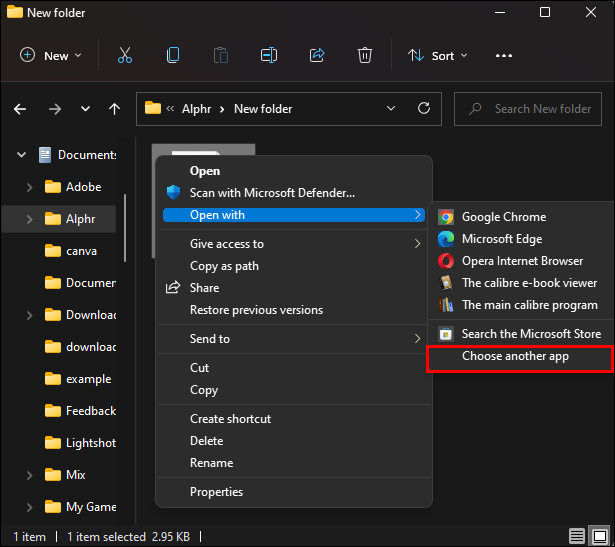
- Trieu Google Chrome de la llista.
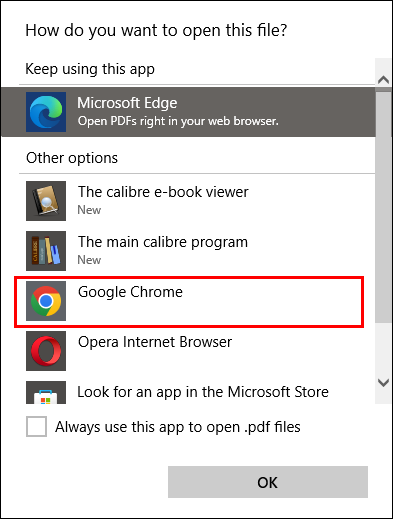
- Assegureu-vos d'activar 'Utilitzeu sempre aquesta aplicació per obrir fitxers .pdf' i premeu 'D'acord'.
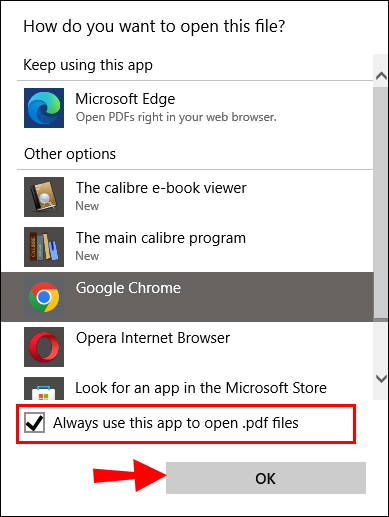
El procés és similar a Mac. Seguiu els passos següents.
- Feu clic amb el botó dret a qualsevol fitxer PDF del vostre Finder.
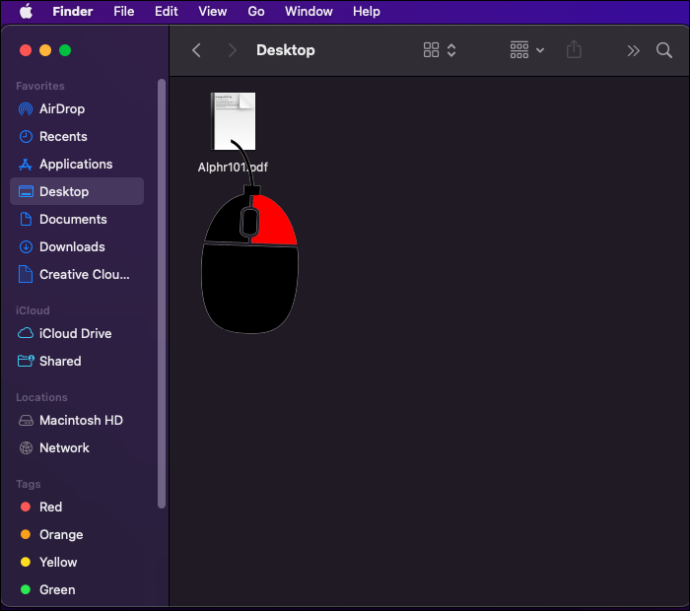
- Seleccioneu 'Obtenir informació'.
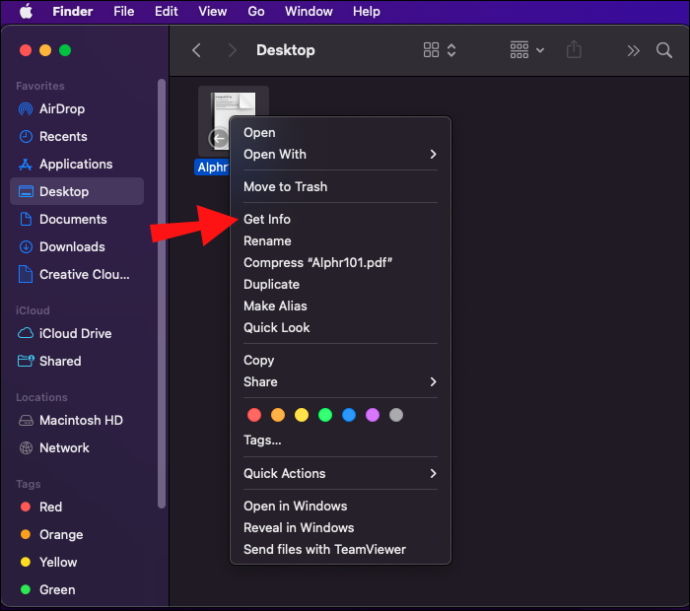
- A continuació, premeu 'Obre amb'.
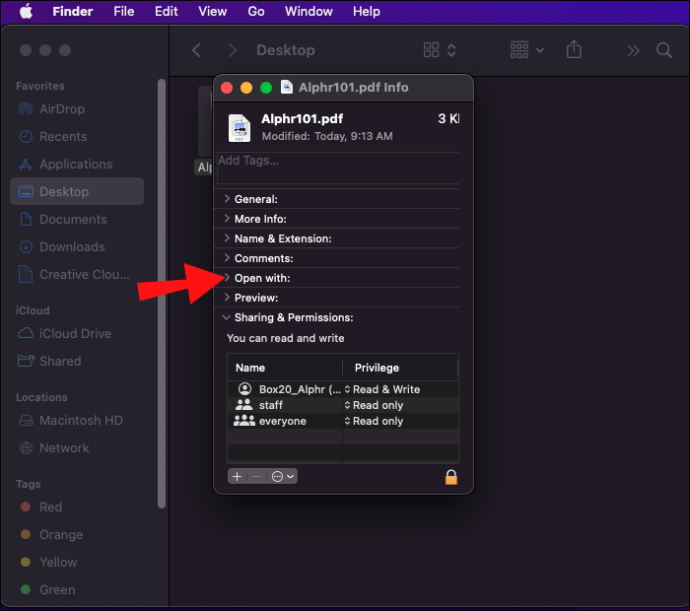
- Cerqueu Chrome a la llista i deseu els canvis.
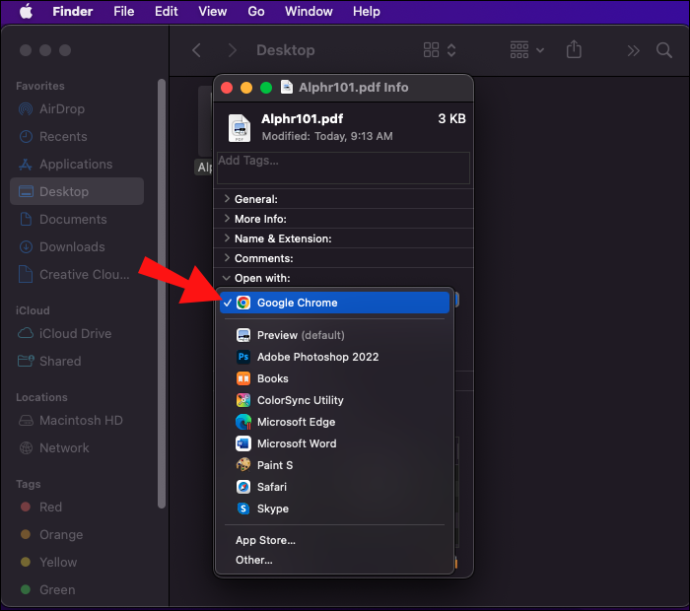
Els PDF no s'obriran a Chrome
Si heu provat d'obrir PDF amb Chrome amb el mètode anterior sense cap resultat, el problema pot ser del vostre Chrome. Hi ha un parell de solucions que poden solucionar aquest problema. Comenceu amb solucions més senzilles, ja que solen fer el truc. Si no heu experimentat això abans, comproveu la vostra connexió a Internet i proveu de reiniciar l'aplicació primer. Si no sembla que no hi hagi res, passeu a les solucions següents.
Restableix el teu Chrome
Les galetes, les extensions i els errors poden interferir fàcilment amb el funcionament normal del programa. Una manera senzilla de donar un nou començament a Chrome és restablir el programa a la configuració.
En restablir Chrome, no se suprimirà cap dada important, com ara les adreces d'interès o la informació d'inici de sessió desada. Tanmateix, eliminarà les galetes, l'historial de navegació i les pestanyes fixades. També desactivarà les extensions baixades, de manera que serà més fàcil identificar si alguna d'elles està causant el problema.
Restableix el teu Chrome de la manera següent.
- Obriu Google Chrome i feu clic al menú de tres punts a l'extrem superior dret.

- Feu clic a 'Configuració'.

- Cerqueu 'Restablir i netejar' a la barra lateral.

- Feu clic a 'Restaura la configuració als valors predeterminats originals' i confirmeu la vostra elecció.
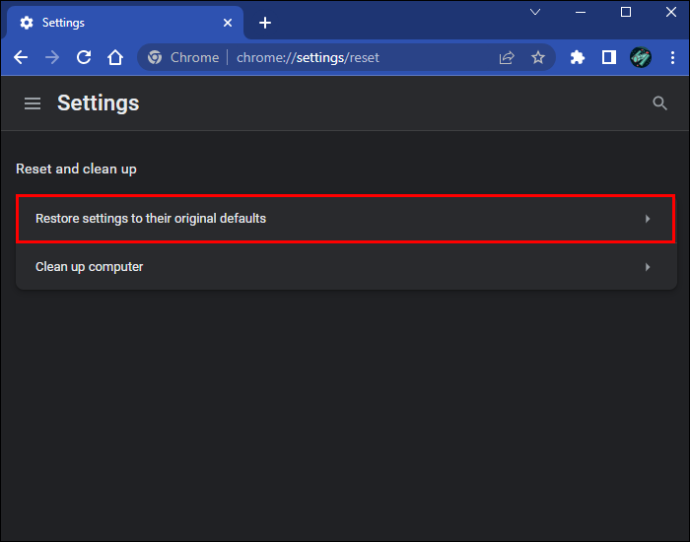
Prova el mode d'incògnit
Com s'ha dit, les extensions poden causar molts problemes i, de vegades, és difícil identificar quina és la culpa. Hi ha una altra manera de saber si una extensió està causant problemes a més de restablir tot el navegador. Prova d'obrir el teu PDF en mode d'incògnit. Si el fitxer s'obre sense cap problema, haureu d'investigar les vostres extensions una per una. Desactiveu-los o suprimiu-los accedint a la vostra configuració.
- Obriu Chrome i feu clic al botó de tres punts.

- Feu clic a 'Més eines' per trobar 'Extensions'.

- Les vostres extensions instal·lades es mostraran aquí i les podeu desactivar.
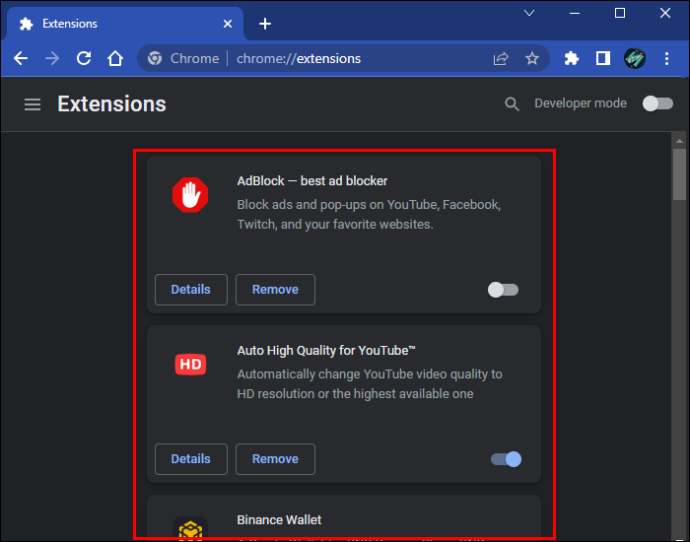
Actualitza el teu navegador
Si un error és el que us impedeix obrir PDF al vostre navegador, és una bona idea veure si hi ha una actualització de Chrome disponible que ho solucioni. Podeu comprovar de la següent manera.
com es mostra el percentatge de bateries de Windows 10
- Inicieu Chrome i feu clic al menú vertical de tres punts.

- Feu clic a 'Configuració'.

- Desplaceu-vos cap avall per trobar l'opció 'Quant a Chrome' a la barra lateral.
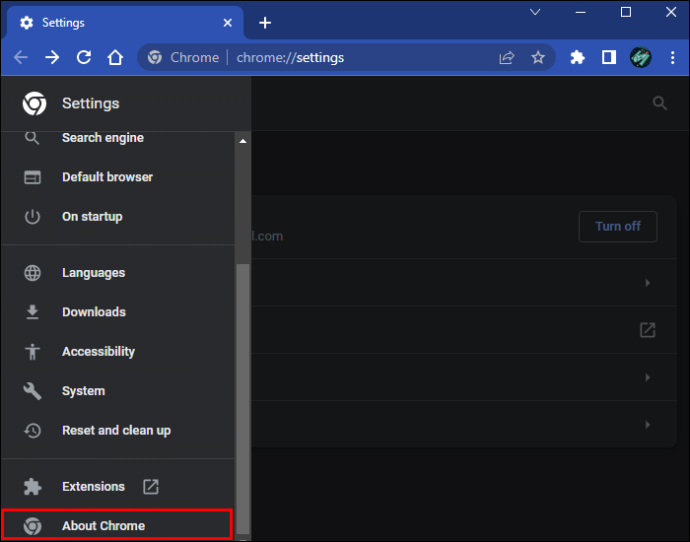
- Chrome buscarà automàticament les actualitzacions disponibles.
Eliminar les amenaces
Ningú vol saber que el seu ordinador pot estar infectat, però les amenaces cibernètiques són omnipresents avui dia. El programari maliciós també pot causar problemes amb Chrome, així que utilitzeu l'eina de neteja integrada del navegador per detectar qualsevol amenaça.
Com puc deixar d’aparèixer anuncis emergents a la pantalla inicial del meu telèfon Android?
- Obriu Chrome i premeu el menú de tres punts a la cantonada.

- Feu clic a 'Configuració'.

- Cerqueu 'Restablir i netejar' a la barra lateral.

- Seleccioneu 'Neteja l'ordinador' i premeu el botó 'Troba' per començar l'escaneig.
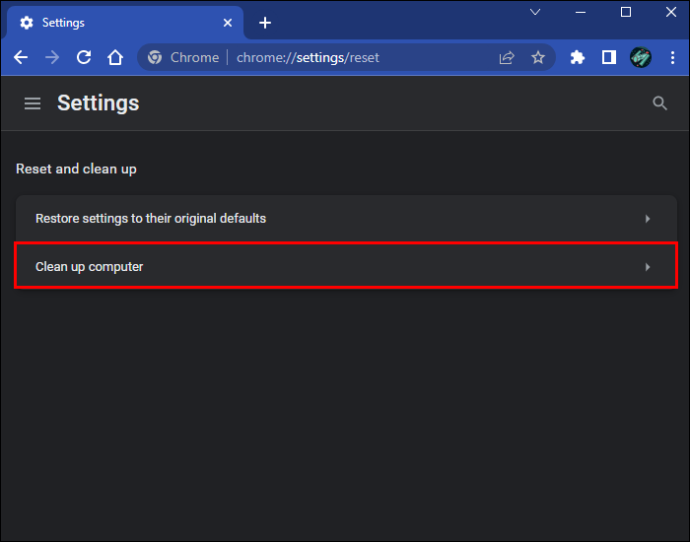
Un cop finalitzat el procés, proveu d'obrir el PDF de nou per veure si el programari maliciós estava causant el problema.
Ajusteu les vostres preferències
Si el vostre Chrome continua baixant fitxers PDF en lloc d'obrir-los en una pestanya nova, ajustar les vostres preferències us estalviarà un clic addicional. Podeu desactivar Chrome per descarregar PDF a la vostra configuració.
- Inicieu Chrome, feu clic al botó més (tres punts verticals) i seleccioneu 'Configuració'.

- Feu clic a 'Privadesa i seguretat a la barra lateral'.
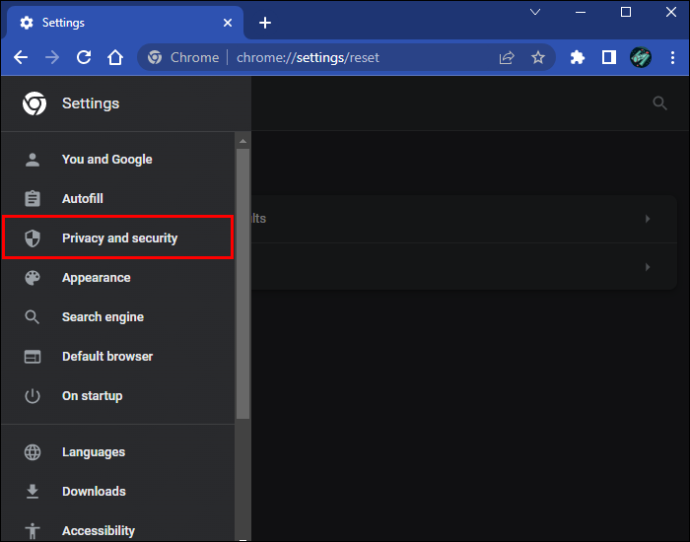
- Desplaceu-vos cap avall i seleccioneu 'Configuració del lloc'.
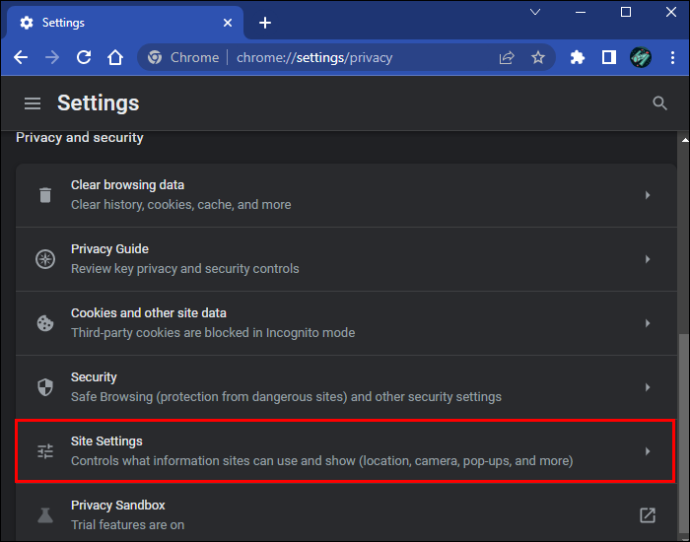
- Cerqueu la vostra configuració de PDF a la secció 'Documents PDF'.
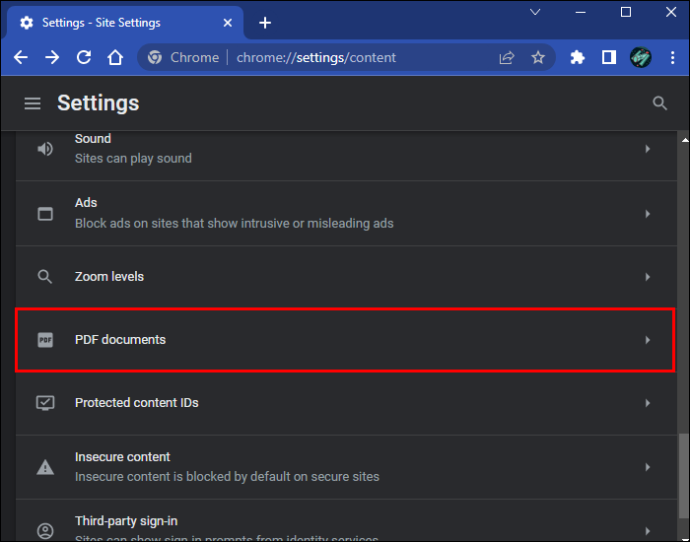
- Desactiveu la baixada de PDF de la següent manera:
- Desmarqueu l'opció 'Obre PDF a Chrome'.
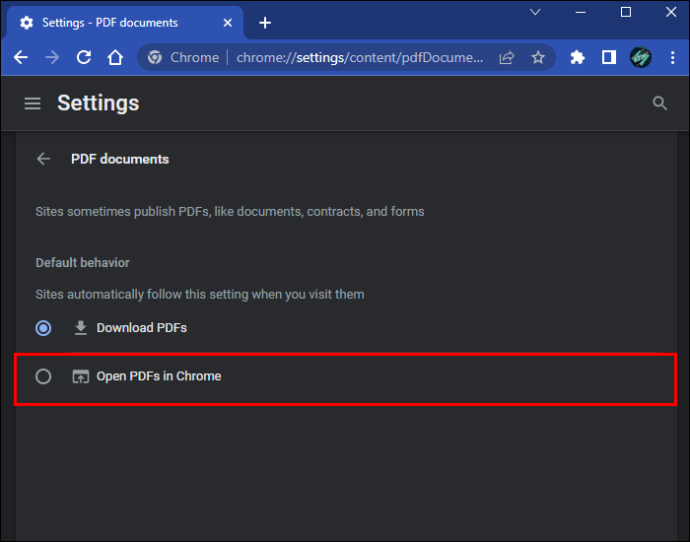
- Desmarqueu l'opció 'Descarregueu PDF'.
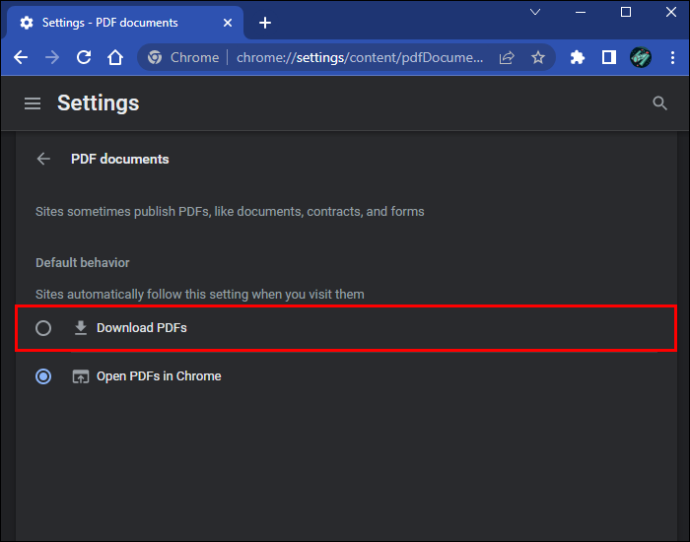
- Desmarqueu l'opció 'Obre PDF a Chrome'.
Utilitzeu una alternativa
El visualitzador de PDF integrat de Chrome no és l'única manera d'obrir PDF amb el vostre navegador. Hi ha moltes extensions que faran la feina igual. L'extensió Chrome d'Adobe pot fer molt més que només obrir fitxers PDF, de manera que pot ser útil encara que Chrome mostri bé els PDF. Cerqueu i afegiu l'extensió de la manera següent.
- Obriu Chrome Web Store i cerqueu “ Adobe Acrobat: eines d'edició, conversió i signatura de PDF .”
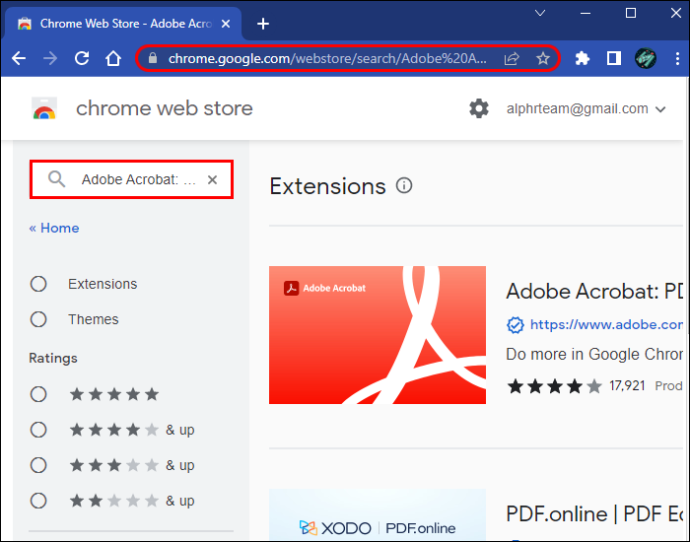
- Feu clic al botó blau 'Afegeix a Chrome'.
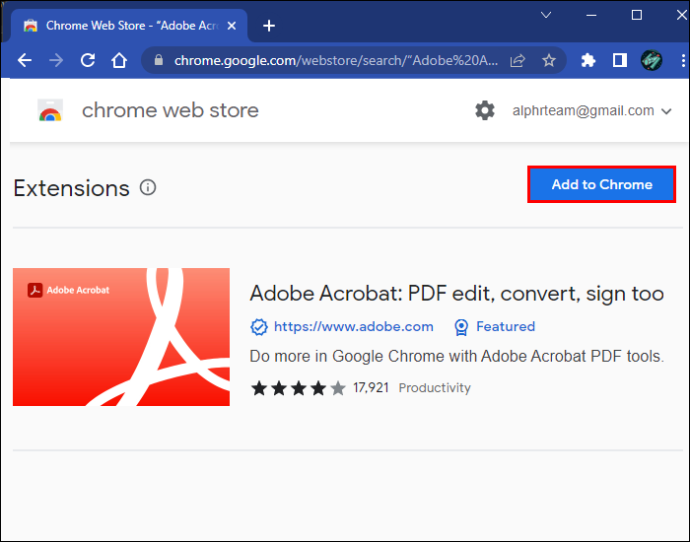
- Confirmeu la descàrrega a la finestra emergent.
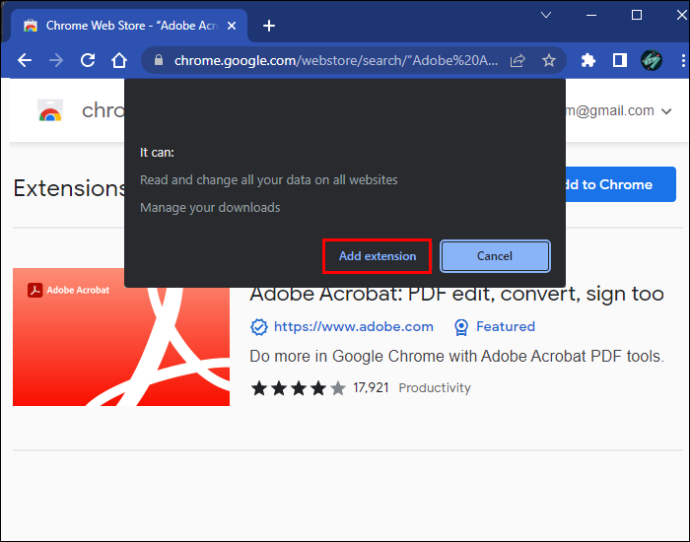
PDF Sense Fronteres
El visualitzador de PDF integrat de Chrome és un canvi de joc, de manera que el vostre flux de treball pot patir realment quan deixi de funcionar. Afortunadament, normalment podeu solucionar el problema sense gaire molèstia. Proveu les solucions anteriors per veure quina us funciona.
Heu tingut problemes amb el visualitzador de PDF de Chrome? Prefereixes una altra aplicació o extensió per a la feina? Feu-nos-ho saber a la secció de comentaris a continuació.









